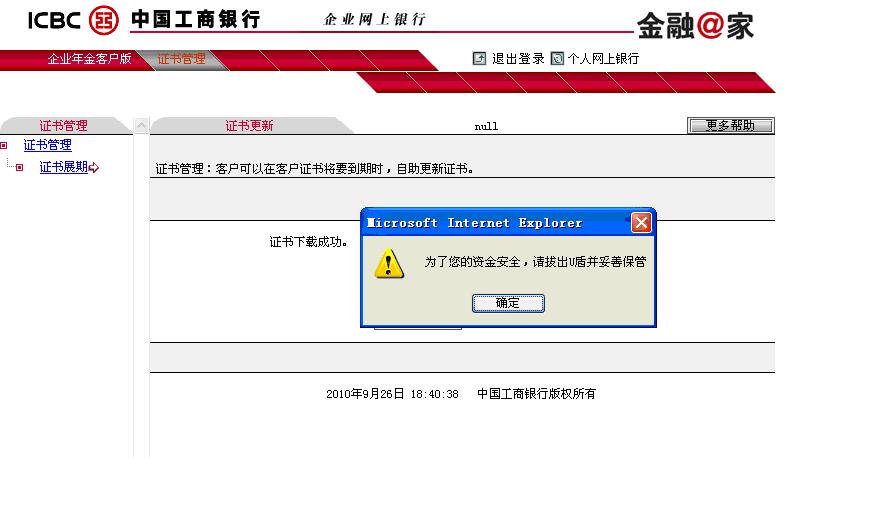工行企业网银控件程序和U盾驱动程序更新步骤:
(一)卸载电脑中现有企业网银控件程序和U盾驱动程序。
(二)登陆工行门户网站(www.icbc.com.cn),点击“企业网上银行登录”下方的“安装”(图中红圈处)按钮。
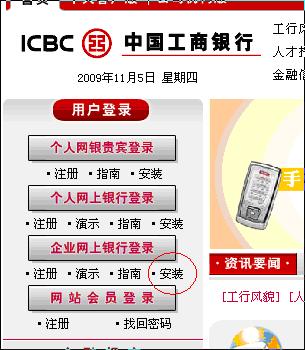
(三)进入“方法二:分步安装,分别安装控件、驱动程序”。
1、下载安装安全控件
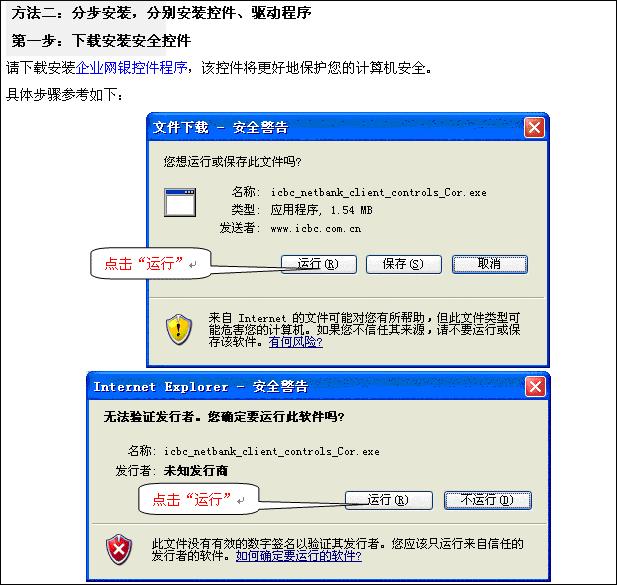
2、安装证书驱动程序
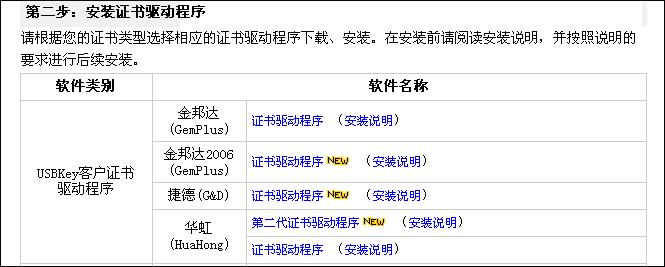
(四)重新启动电脑
(五)进入年金操作系统,确认是否有异常情况
为方便客户,我行提供了客户证书自助展期功能,用户可以参照该操作指南,认真做好前期准备工作,按步骤完成证书自助展期。自助展期不成功的,可以按照我行相关管理办法就近到工行网点进行证书展期。
第一部分 前期准备工作
一、首先保证电脑中工行企业网银控件程序和U盾驱动程序为最新版本,然后再进行展期操作,否则就会失败。
工行企业网银控件程序和U盾驱动程序更新步骤:
(一)卸载电脑中现有企业网银控件程序和U盾驱动程序。
(二)登陆工行门户网站(www.icbc.com.cn),点击“企业网上银行登录”下方的“安装”(图中红圈处)按钮。
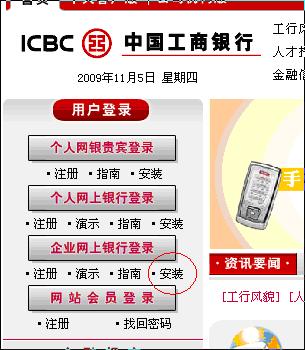
(三)进入“方法二:分步安装,分别安装控件、驱动程序”。
1、下载安装安全控件
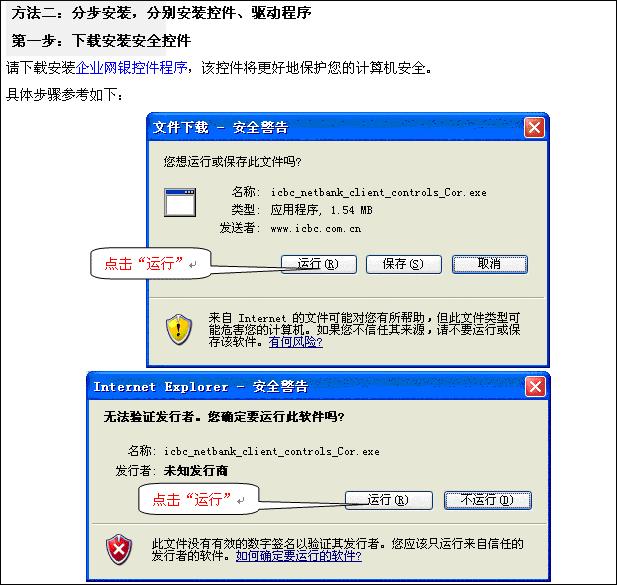
2、安装证书驱动程序
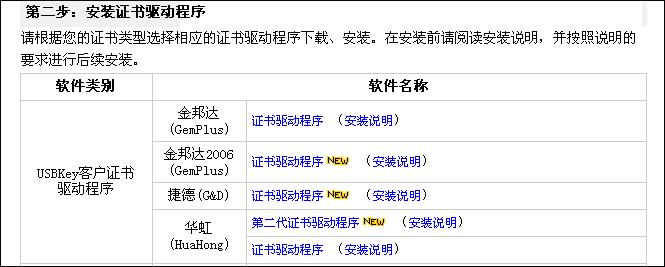
(四)重新启动电脑
(五)进入年金操作系统,确认是否有异常情况
一、如果证书到期时间允许,请尽量先完成本月业务操作,然后再进行证书自助展期,以免影响本月业务的正常进行。
二、请在进行自助展期前,首先详细阅读该操作指南,做好前期准备工作,了解注意事项和操作步骤后,再进行自助展期。
三、展期前请关闭其他应用程序和IE浏览器窗口,确保展期过程的连续性和一次性成功。
四、不可以同时进行多个证书的展期操作,即做展期时电脑上不能同时插入两个及以上U盾,否则会引起展期失败或客户证书无法正常使用。
五、上午9:00-11:00、下午3:00-5:00网银比较繁忙,用户可以尽量避开该时间段进行证书展期。
一、自证书到期日前30天起,每次用户登录企业网银客户版时,系统将弹出提醒窗口,提醒客户证书即将到期以及到期日,并询问客户是否要进行证书自助展期,如下图所示:
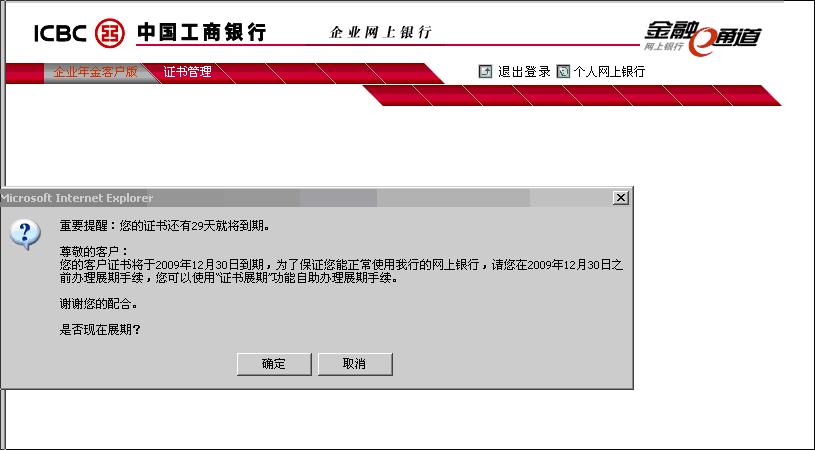
二、若点击“取消”,可进入企业年金客户版页面继续进行日常业务操作;若点击“确定”,则进入到证书提示信息页面,如下图所示:
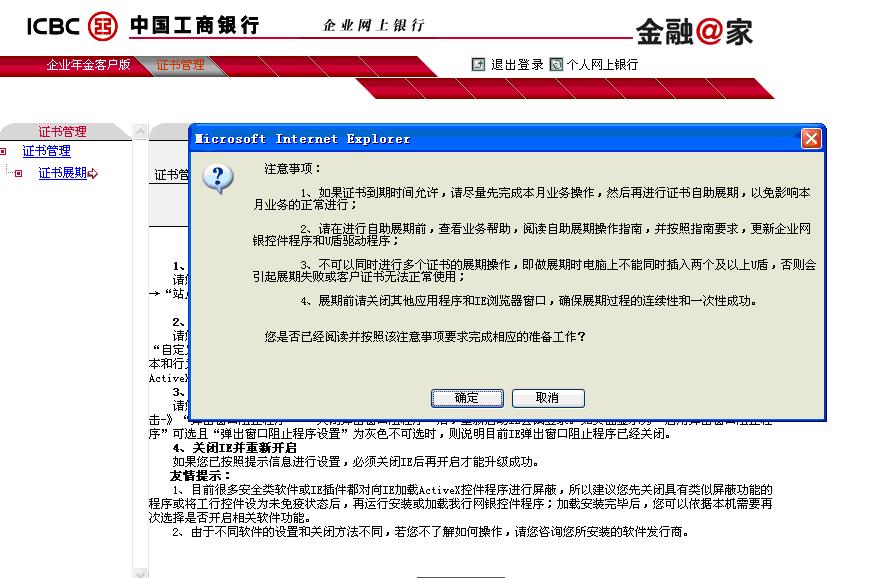
三、若点击“取消”,可进入企业年金客户版页面继续进行日常业务操作;若点击“确定”,则进入到浏览器设置提示页面,如下图所示:
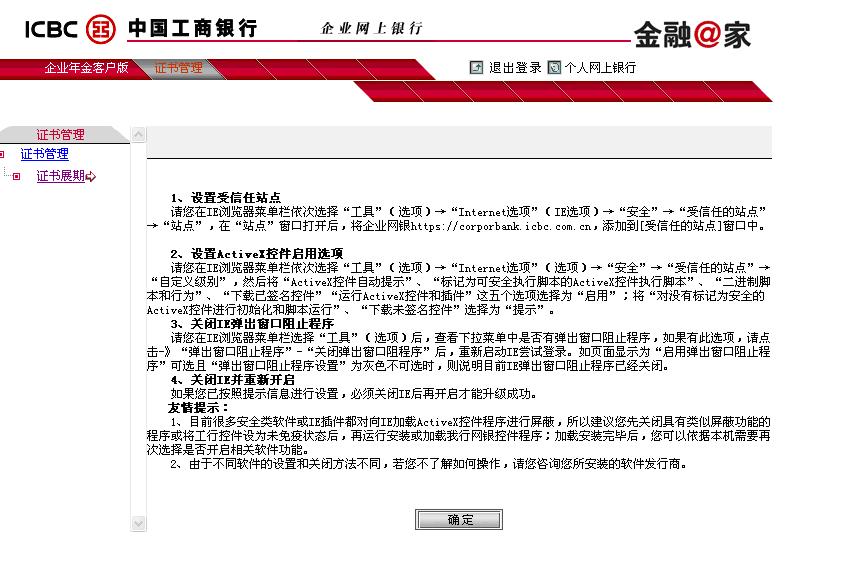
四、点击“确定”,则弹出展期提示页面,如下图所示:
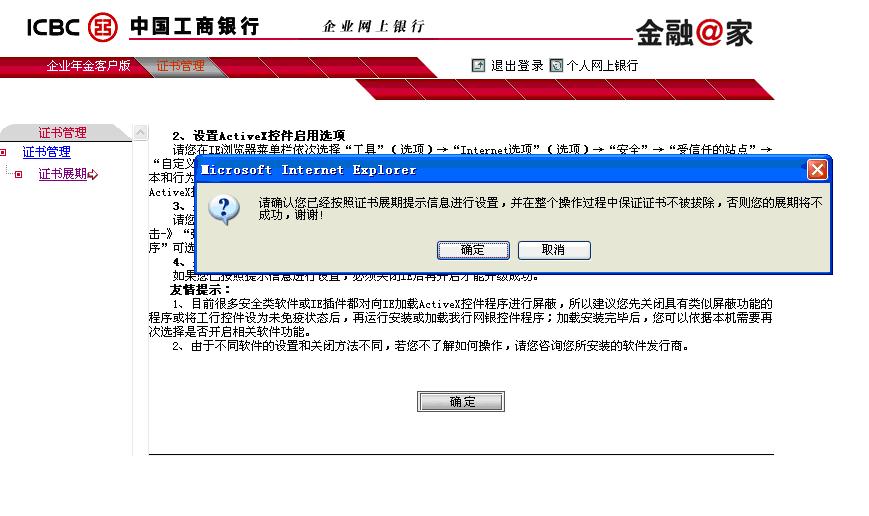
五、若点击“取消”,将停留在原页面,可选择进入企业年金客户版页面继续进行日常业务操作;若点击“确定”,则进入到后续展期页面,如下图所示:
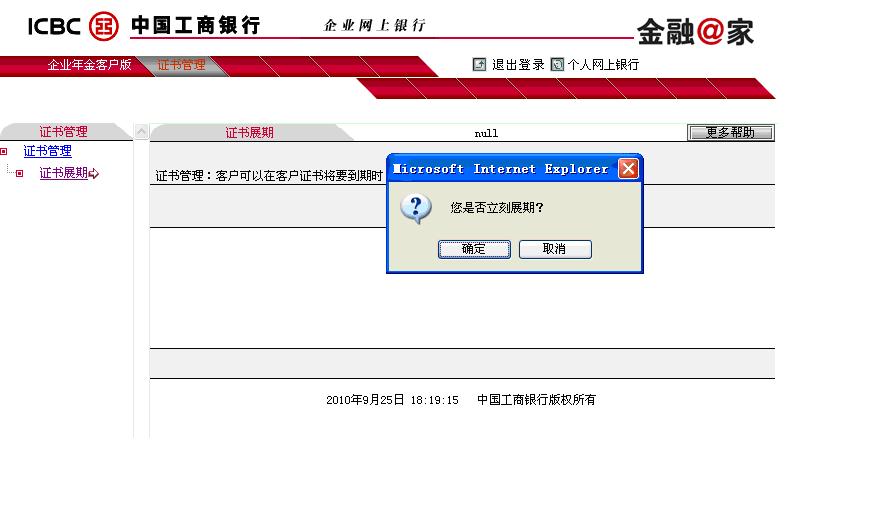
六、若点击“取消”,将停留在原页面,可选择进入企业年金客户版页面继续进行日常业务操作;若点击“确定”,则进入到后续展期页面(注意:这里点击“确定”后,就要把展期流程一直走完,如果中途因任何原因退出了页面,则会导致展期失败。如果登录后暂时不想做展期操作,则务必先点击“取消”后,再进入业务管理页面做日常业务。),如下图所示:
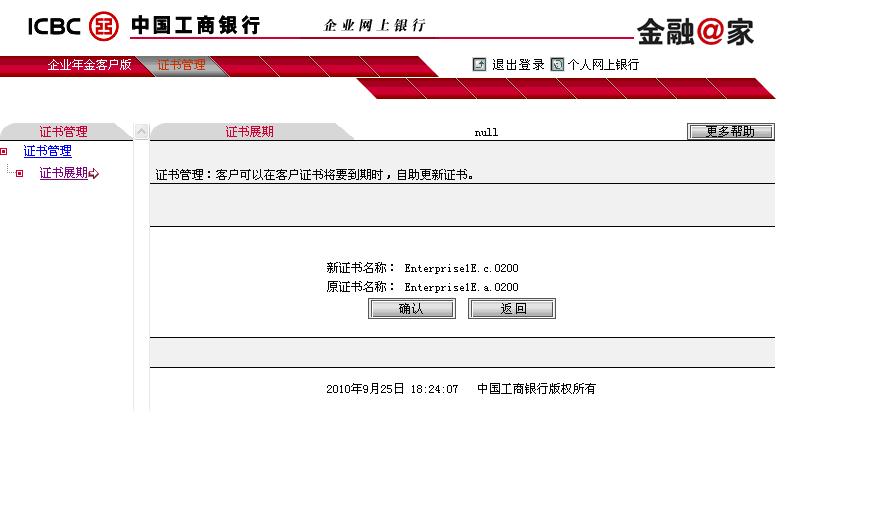
七、点击“确认”,页面将展示各品牌证书的图片,图片下方标明不同品牌的证书对应不同的CSP,用户可根据自己所使用的证书外形在下拉菜单中选择相应品牌的CSP。(其中,华虹的证书对应下方第三个图片。)如下图所示:
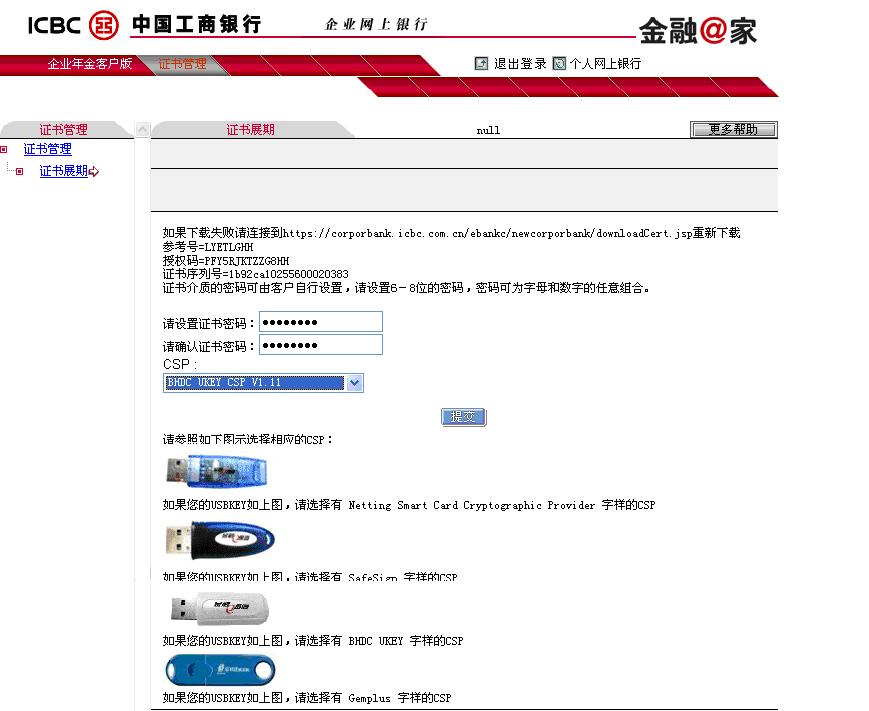
八、输入密码并选择CSP后点击“提交”,系统弹出证书密码输入框,如下图所示:

九、按要求输入密码完成后,系统显示证书展期成功,以及新的到期日。如下图所示:
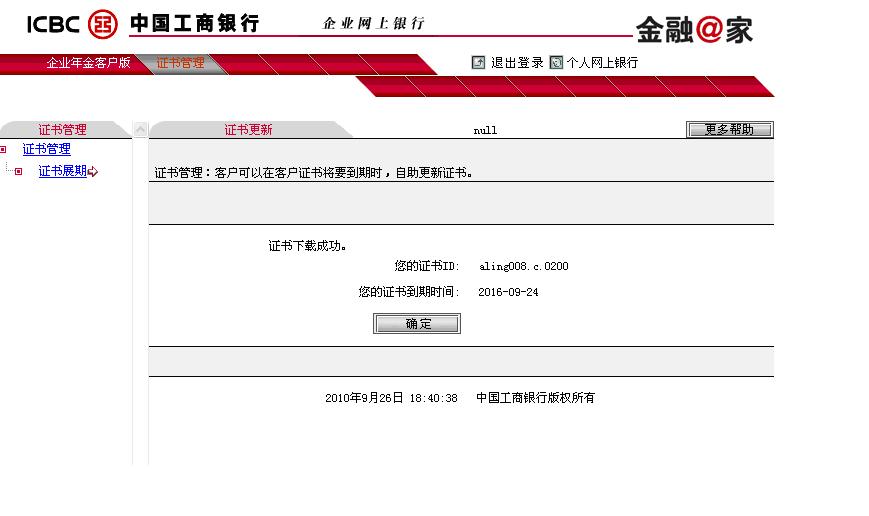
十、点击“确定”后网页将进入退出登录提示页面,用户可重新登录企业网银客户端进行正常业务操作,如下图所示: